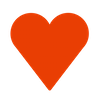Keytty 열기
- 커맨드(⌘)키를 두번 빠르게 눌러서 인터페이스를 불러옵니다.
- 오른쪽에 보이는 커맨드를 입력합니다.
이동
단순한 이동
- ←(H) - 왼쪽
- ↑(K) - 위
- →(L) - 오른쪽
- ↓(J) - 아래
영역 이동
- C - 가운데
- W - 왼쪽 위
- E - 오른쪽 위
- S - 왼쪽 아래
- D - 오른쪽 아래
거리 지정 이동
- 숫자를 입력하여 거리 지정
- +/- 를 눌러서 거리를 조절
- 방향 커맨드(H,J,K,L,←,↑,→,↓)를 선택해서 방향 결정
액션
- "A"를 입력해 액션 커맨드를 사용할 준비를 합니다.
- 그리고 아래 커맨드 중 하나를 입력해 보세요.
클릭
- "," - 클릭
- "." - 오른쪽 클릭
- "." - 더블 클릭
스크롤
- O - 위로 스크롤
- P - 아래로 스크롤
- "[" - 왼쪽으로 스크롤
- "]" - 오른쪽으로 스크롤
드래그 앤 드랍
- N - 드래그 시작
- M - 드랍 (드래그 끝)
점프 (다중 모니터)
- [스페이스바] - 커서가 다음 스크린으로 이동
특수 모드
- 매크로 모드 ⌃
- 컨트롤 키(⌃)를 눌러서 토글
- 커서가 100단위로 움직임 (기본은 10)
- 스크롤하는 양이 많아짐
- 마이크로 모드 ⌥
- 옵션 키(⌥)를 눌러서 토글
- 커서가 1단위로 움직임 (기본은 10)
- 스크롤하는 양이 적어짐
- 연속 명령 모드 '
- 따옴표(')를 눌러서 토글
- 실행 후에 Keytty 입력 창이 다시 열림
고급 설정
- Keytty 상태바 아이콘 메뉴 클릭 -> 고급 설정
- 메뉴 아이템을 클릭해서 토글
- "C" (center) 커맨드와 함께 시작
- 인터페이스가 나타날 때 "C"가 입력되어 커서가 센터로 이동한 채로 시작
- 엔터를 누르지 않고 커맨드 실행
- 액션커맨드를 사용하기 위한 "A" 커맨드를 스킵
- 커맨드 도움말을 숨김
- 커맨드 도움말이 숨겨짐
- (잘못된 커맨드가 입력될 경우에는 나타남)
- 연속 명령 모드로 시작
- 인터페이스가 나타날 때 "연속 명령 모드"로 시작
스크린 캐스트
비디오 더 보기